Win10回收站文件被删除了怎么还原
win10系统中会定期删除一些无用的文件,删除的文件都在回收站里面,要再次删除才会彻底从电脑中删除。一些用户说Win10回收站有用的文件删除了,并且清空回收站,导致数据都没有了。有什么办法可以还原被删除的文件呢?方法当然有的,下面教程分享Win10回收站文件被删除了的还原方法。

Win10回收站文件被删除了怎么还原?
需要注意的是,如果你的文件存放在固态硬盘上,并且清空了回收站,数据是无法恢复的,本文所介绍的方法仅适合机械硬盘上彻底删除的文件,特此说明。此外,如果系统是在SSD上,数据在机械硬盘上,本文所介绍的方法同样适用。
在机械硬盘中,我们所做的“删除”动作,在计算机中并非真正意义上的删除,而是路径被删除,同时文件被遗弃在电脑磁盘中的某个位置,如果有新的文件进来,它随时可能被覆盖。
因此,当你不小心删除了重要文件,并且及时发现的话,你都有可能把这个文件给找回来。
Win10回收站文件被删除了还原方法
1、发现文件被不小心被彻底删除后,立即停止任何其他操作,特别是向电脑中拷贝、写入文件等操作,当然也别重启电脑,因为重启也会写入临时文件;
2、然后在电脑中下载 Restoration 数据恢复软件,它是一款大小几几兆的免费数据恢复软件,大家可以自行百度搜索下载。
3、安装软件后,双击打开Restoration,记得用管理员权限打开(Restoration不需要安装,直接双击打开就可以)。
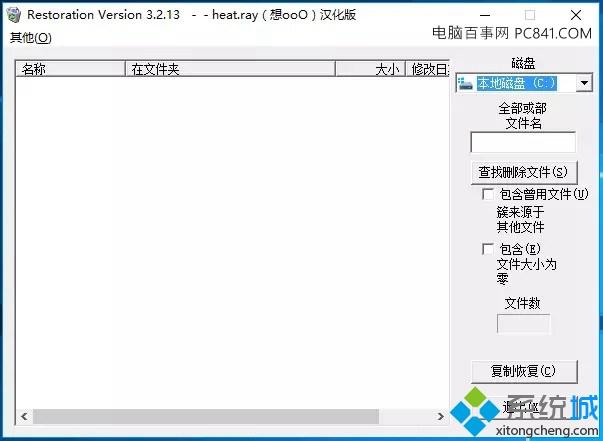
4、选择删除文件所在的磁盘(比如,之前存放在F盘)然后点击“查找删除文件”;
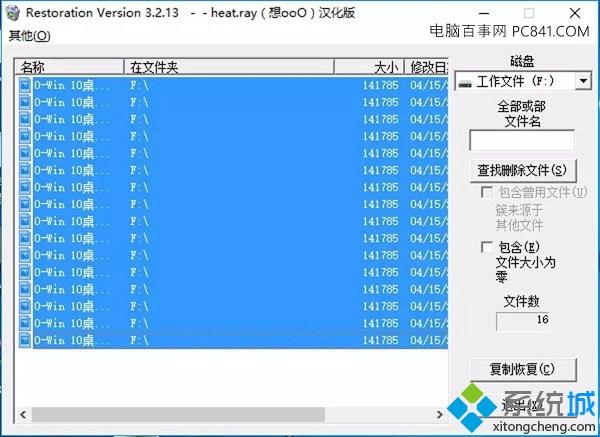
5、选中需要恢复的文件,点击Restoration软件中的“复制恢复”,选择好恢复路径;
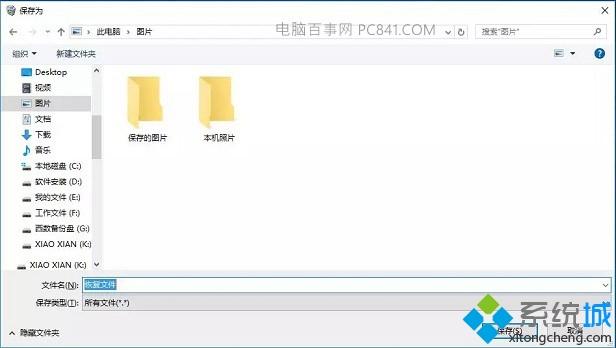
6、选择恢复的路径;

7、成功恢复文件;
8、以上就是借助“Restoration”工具恢复Win10电脑文件教程。一般文件被删除,在回收站中依然能找到,进入回收站找到进行恢复即可,而如果回收站都清空了,这种情况就需要用到此类专业数据恢复软件来恢复了;
9、最后,提醒固态硬盘的电脑用户们,在删除文件的时候,尽量看清楚,另外SSD电脑也可以在回收站中恢复数据,只不过一旦回收站清空了,固态硬盘上的数据就彻底丢失了,即便是使用专业数据恢复软件也没有用,这主要是固态和机械硬盘工作机制不同导致,因此SSD电脑用户,删除文件也更小心。
以上就是Win10回收站文件被删除了的还原方法,免费恢复数据,是不是很实用呢,感兴趣的用户掌握操作吧。
相关教程:不删除数据合并分区怎么一次性删除qq说说回收站怎样彻底清理被删除的文件都在回收站里吗回收站里没有刚刚删除的文件我告诉你msdn版权声明:以上内容作者已申请原创保护,未经允许不得转载,侵权必究!授权事宜、对本内容有异议或投诉,敬请联系网站管理员,我们将尽快回复您,谢谢合作!










